weblogic_11g的安装和集群部署
weblogic的安装和部署

安装步骤:1 ,从公司ftp网站下载weblogic10 安装程序:2 ,安装weblogic10 :按默认安装(可选择customer 安装,只安装webloglic10 server )部署在Weblogic上部署FineReport应用的步骤如下:1. 复制目录:拷贝FineReport安装目录下的WebReport文件夹至服务器(Weblogic 所在的服务器)任意目录,这里将这些文件复制到服务器的C:\ WebReport。
2. Weblogic部署:Weblogic部署FineReport应用,我们以Weblogic10为例:►启动服务器,打开Weblogic管理控制台,默认地址为http://localhost:7001/console,选择左边的部署菜单,点击右侧的安装按钮进行部署。
►调整至FineReport部署位置,即C:\WebReport,选定WebReport,点击“下一步”:►选择默认的定位方式不变,“下一步”:►使用默认设置直接点击“完成”(也可根据需求点击“下一步”逐步进行设置):►点击左侧的“激活更改”按钮进行提交:►看到“激活所有更改。
不需要重新启动”信息时,表示我们已经部署完毕了。
选择刚部署的应用---->启动:►打开浏览器,在地址栏输入http://localhost:7001/WebReport/ReportServer?reportlet=/demo/basi c/post.cpt,如果页面能够正常显示,则表明FineReport应用部署成功。
注意事项:如果登录需要用户名密码,则weblogic/weblogic如果出现ng.NoClassDefFoundError: com/sun/xml/stream/XMLReaderImpl的错误,将bea/modules目录中的glassfish.jaxws.sjsxp_2.0.1.jar删除即可,原因是类冲突具体可以参考学习教程里weblogic服务器的部署。
ssl-poodle漏洞weblogic11g设置

ssl-poodle漏洞weblogic11g配置方法1)关闭浏览器的sslv3协议上图为ie浏览器的设置,其余浏览器都有类似设置,请自行查找。
如果你不能确定自己的浏览器是否有问题,可以访问下列网址,可以进行测试:https://zmap.io/sslv3/上图表明测试正常,不会被sslv3攻击。
2)关闭服务端的sslv3协议startWebLogic.sh启动文件加入如下启动项,强制关闭sslv3协议:-Dweblogic.security.SSL.protocolVersion=TLS1关闭sslv3的CBC-based加密算法编辑config.xml文件,如下:<ssl><enabled>true</enabled><ciphersuite>TLS_RSA_WITH_RC4_128_SHA</ciphersuite><ciphersuite>TLS_RSA_WITH_RC4_128_MD5</ciphersuite><hostname-verification-ignored>true</hostname-verification-ignored><listen-port>7002</listen-port><server-private-key-alias>xxxxxxx</server-private-key-alias><server-private-key-pass-phrase-encrypted>xxxxxx</server-private-key-pass-phrase-en crypted></ssl>3)确认服务端sslv3协议是否关闭Linux或aix下的测试命令如下:openssl s_client-connect10.10.71.79Windows的测试命令如下:Openssl s_client-ssl3-host10.10.10.71.79-port433openssl工具下载地址:openssl for linux or aix or unix:https:///openssl for windows:/products/Win32OpenSSL.htmlSsl v3关闭后测试显示结果(windows10下自定义ssl端口为7002):openssl s_client-host localhost-port7002-ssl3WARNING:can't open config file:/usr/local/ssl/fLoading'screen'into random state-doneCONNECTED(000001DC)12996:error:1408F10B:SSL routines:SSL3_GET_RECORD:wrong version number:.\ssl\s3_pkt.c:362:---no peer certificate available---No client certificate CA names sent---SSL handshake has read5bytes and written0bytes---New,(NONE),Cipher is(NONE)Secure Renegotiation IS NOT supportedCompression:NONEExpansion:NONENo ALPN negotiatedSSL-Session:Protocol:SSLv3Cipher:0000Session-ID:Session-ID-ctx:Master-Key:Key-Arg:NonePSK identity:NonePSK identity hint:NoneSRP username:NoneStart Time:1442913199Timeout:7200(sec)Verify return code:0(ok)---从上面执行日志可以看到,ssl v3已经关闭了。
WebLogic安装和项目部署

WebLogic安装和项目部署一 WebLogic安装1、打开WebLogic安装程序:wls1035_win32.exe(我们选用的是WebLogic 11g)。
如图1-1所示:图1-1 WebLogic安装2、进入WebLogic安装的欢迎界面,单击“下一步”按钮。
如图1-2所示:图1-2 WebLogic安装欢迎界面3、选择中间件主目录创建新的中间件主目录,其安装位置为默认的位置(安装位置默认为C:\Oracle\ Middleware,保持默认目录),如图1-3所示。
单击“下一步”按钮:图1-3 选择中间件主目录4、注册安全更新把“我希望通过My Oracle Support接收安全更新”前勾选框的“√”去掉,如图1-4所示。
单击“下一步”按钮:图1-4 注册安全更新5、选择安装类型默认选择“典型”安装类型,如图1-5所示。
单击“下一步”按钮。
图1-5 选择安装类型6、选择产品安装目录WebLogic Server和Oracle Coherence保持默认路径,如图1-6所示。
单击“下一步”按钮。
图1-6 选择产品安装目录7、选择快捷方式位置默认选择“‘所有用户’开始菜单文件夹(推荐)”,如图1-7所示。
单击“下一步”按钮。
图1-7 选择快捷方式位置8、安装概要检查前面所要创建的安装产品和JDK,如图1-8所示。
单击“下一步”按钮。
图1-8 安装概要9、 WebLogic安装过程,如图1-9所示:图1-9 WebLogic安装10、安装完成如果出现图1-10所示的界面,则表示WebLogic安装完成。
单击“完成”按钮。
图1-10 WebLogic安装完成二 WebLogic配置1、在安装完成的界面(图1-10)中,如果选中“运行Quickstart”(默认是选中),则过几秒会自动弹出如图2-1所示的界面,选择“Getting started with WebLogic Server 10.3.5”选项就可进入配置向导,如图2-2所示。
weblogic安装及部署
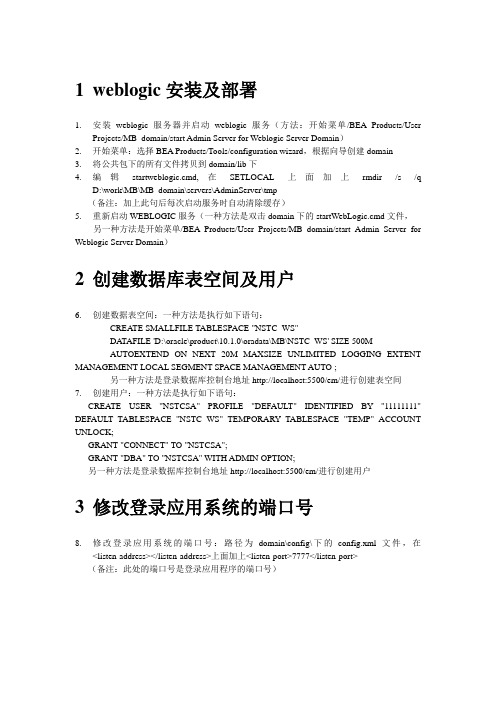
1weblogic安装及部署1.安装weblogic服务器并启动weblogic服务(方法:开始菜单/BEA Products/UserProjects/MB_domain/start Admin Server for Weblogic Server Domain)2.开始菜单:选择BEA Products/Tools/configuration wizard,根据向导创建domain3.将公共包下的所有文件拷贝到domain/lib下4.编辑startweblogic.cmd,在SETLOCAL上面加上rmdir /s /qD:\work\MB\MB_domain\servers\AdminServer\tmp(备注:加上此句后每次启动服务时自动清除缓存)5.重新启动WEBLOGIC服务(一种方法是双击domain下的startWebLogic.cmd文件,另一种方法是开始菜单/BEA Products/User Projects/MB_domain/start Admin Server for Weblogic Server Domain)2创建数据库表空间及用户6.创建数据表空间:一种方法是执行如下语句:CREA TE SMALLFILE TABLESPACE "NSTC_WS"DA TAFILE 'D:\oracle\product\10.1.0\oradata\MB\NSTC_WS' SIZE 500MAUTOEXTEND ON NEXT 20M MAXSIZE UNLIMITED LOGGING EXTENT MANAGEMENT LOCAL SEGMENT SPACE MANAGEMENT AUTO ;另一种方法是登录数据库控制台地址http://localhost:5500/em/进行创建表空间7.创建用户:一种方法是执行如下语句:CREA TE USER "NSTCSA" PROFILE "DEFAULT" IDENTIFIED BY"11111111" DEFAULT TABLESPACE "NSTC_WS" TEMPORARY TABLESPACE "TEMP" ACCOUNT UNLOCK;GRANT "CONNECT" TO "NSTCSA";GRANT "DBA" TO "NSTCSA" WITH ADMIN OPTION;另一种方法是登录数据库控制台地址http://localhost:5500/em/进行创建用户3修改登录应用系统的端口号8.修改登录应用系统的端口号:路径为domain\config\下的config.xml文件,在<listen-address></listen-address>上面加上<listen-port>7777</listen-port>(备注:此处的端口号是登录应用程序的端口号)4创建数据源9.利用Weblogic控制台创建数据源,登录地址:http://localhost:7777/console/(依据向导创建数据源,数据源名在domain\config\下的config.xml文件中找)(用户名:weblogic 密码:11111111)10.Weblogic控制台,点击“Services/JDBC/Data Sources”进入如下页面:5修改配置文件11.修改配置应用文件,找到domain\webapps\webgate\WEB-INF下的web.xml文件里的<param-value>ENI,WST,WCL,BMS,CCFM</param-value>(根据实际情况,有几个应用加载几个,否则登录系统会提示找不到应用程序“·原因:加载具体的web应用时异常找不到web应用:'/BPC'如有疑问请联系系统管理员。
Weblogic 10.3.6.0 集群搭建
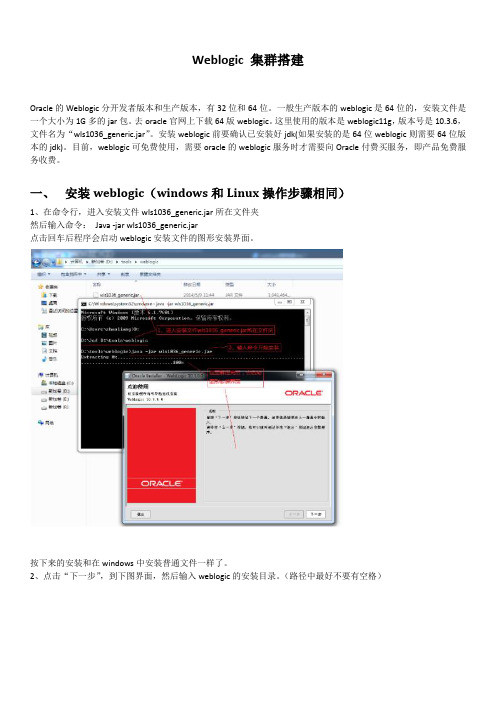
Weblogic 集群搭建Oracle的Weblogic分开发者版本和生产版本,有32位和64位。
一般生产版本的weblogic是64位的,安装文件是一个大小为1G多的jar包。
去oracle官网上下载64版weblogic。
这里使用的版本是weblogic11g,版本号是10.3.6,文件名为“wls1036_generic.jar”。
安装weblogic前要确认已安装好jdk(如果安装的是64位weblogic则需要64位版本的jdk)。
目前,weblogic可免费使用,需要oracle的weblogic服务时才需要向Oracle付费买服务,即产品免费服务收费。
一、安装weblogic(windows和Linux操作步骤相同)1、在命令行,进入安装文件wls1036_generic.jar所在文件夹然后输入命令:Java -jar wls1036_generic.jar点击回车后程序会启动weblogic安装文件的图形安装界面。
按下来的安装和在windows中安装普通文件一样了。
2、点击“下一步”,到下图界面,然后输入weblogic的安装目录。
(路径中最好不要有空格)3、点击“下一步”。
到下图界面,由于我们没有购买oracle的服务所以去掉下图中的勾。
(目前weblogic可免费使用,需要oracle技术支持的话才需要付费)4、点击“下一步”,到下图界面,会因为我们没有填写上图的的支持信息而弹出两个警告框,直接“YES”通过即可。
进入下图,勾选下面的框(不需要使用验证)5、然后点击“继续”。
到下图界面,选择“典型”和“定制”都可以,根据自己喜好设置6、选择后点击“下一步”,进入下图界面,如果没有显示jdk信息,则手动点击“浏览”选择自己机器上安装的jdk,一般默认显示出来的就已经是自己机口上安装的了(貌似是根据环境变量里的JAVA_HOME获取的)7、点击“下一步”进入下图界面,不用修改,直接点击“下一步”即可8、然后会显示出我们准备安装的组件信息,直接点击“下一步”9、然后就开始安装了10、安装完成了,这里有勾选“运行Quickstart”表示安装完成后打开域创建和配置界面。
64位weblogic安装部署以及常见问题解决
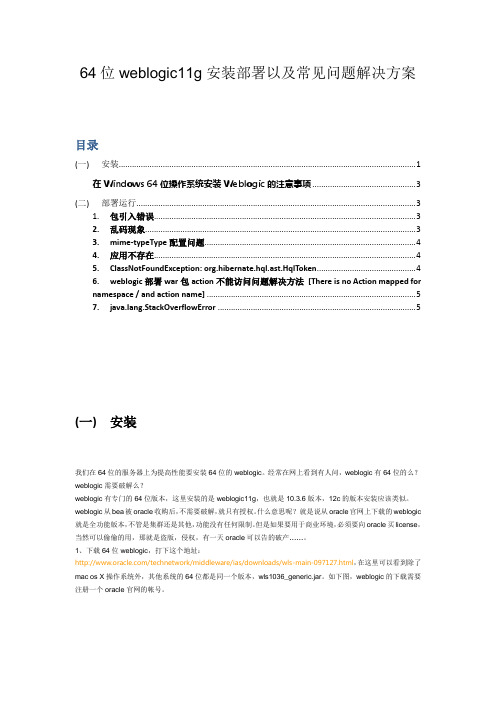
64位weblogic11g安装部署以及常见问题解决方案目录(一) 安装 (1)在Windows 64位操作系统安装Weblogic的注意事项 (3)(二) 部署运行 (3)1. 包引入错误 (3)2.乱码现象 (3)3.mime-typeType配置问题 (4)4.应用不存在 (4)5.ClassNotFoundException: org.hibernate.hql.ast.HqlToken (4)6.weblogic部署war包action不能访问问题解决方法[There is no Action mapped fornamespace / and action name] (5)ng.StackOverflowError (5)(一)安装我们在64位的服务器上为提高性能要安装64位的weblogic。
经常在网上看到有人问,weblogic有64位的么?weblogic需要破解么?weblogic有专门的64位版本,这里安装的是weblogic11g,也就是10.3.6版本,12c的版本安装应该类似。
weblogic从bea被oracle收购后,不需要破解,就只有授权。
什么意思呢?就是说从oracle官网上下载的weblogic 就是全功能版本,不管是集群还是其他,功能没有任何限制。
但是如果要用于商业环境,必须要向oracle买license,当然可以偷偷的用,那就是盗版,侵权,有一天oracle可以告的破产……。
1、下载64位weblogic,打下这个地址:/technetwork/middleware/ias/downloads/wls-main-097127.html,在这里可以看到除了mac os X操作系统外,其他系统的64位都是同一个版本,wls1036_generic.jar。
如下图,weblogic的下载需要注册一个oracle官网的帐号。
2、下载64位JDK,我们下载的文件wls1036_generic.jar文件里面不包括JDK,如有可能, 请尽量在Windows/Linux平台下使用JRockit虚拟机,下载地址:/technetwork/middleware/jrockit/downloads/index.html。
weblogic安装部署

Weblogic安装部署一、首先上官网下载Weblogic的window x86版本和Linux x86(32bit)版本,地址:/technetwork/middleware/weblogic/downloads/index.html选择AcceptLicense Agreement,点击你要下载的版本就可以下载,下载需要用户登录:用户名:justinhits@密码:1nf0h)W1下载后:linux版本:oepe111130_wls1032_linux32.binWindow版本:wls1032_win32.exe二、安装只要运行安装程序,跟着向导一步一步进行就可以啦。
(windows双击安装程序、linux命令(cd安装程序所在目录然后./oepe111130_wls1032_linux32.bin))注意2点1.记录下自己填写的配置管理用户名和密码。
2.新建域的位置。
(我放在F:\bea\user_projects\domains\mydomain)三、部署应用项目(部分摘自/p-36051142.html):自动布署、命令行布署(可与Ant结合)、控制台(console)布署。
下面简要说明三种布署方式。
1.启动weblogic,浏览器地址http://127.0.0.1:7001/console,输入你安装的时候记录的配置管理用户名和密码,点击登录。
2进入控制台界面:3点击部署进入部署界面:3点击安装按钮进入安装界面,进行安装:选择你要安装项目的根目录,点击下一步。
输入你项目部署的名称,访问位置,点击完成。
4设置项目的上下文根:需要在在你的web应用的WEB-INF文件中创建一个文件(weblogic.xml),内容如下<?xml version="1.0"encoding="UTF-8"?><weblogic-web-app><context-root>/struts2</context-root></weblogic-web-app>5当项目使用到外部的jar包的设置1当直接用windows下的welbogic.cmd或者linux下的weblogic.sh 直接启动,就需要在\bea\user_projects\domains\mydomain\bin下找到这2个命令,用文本编辑器打开,修改set SAVE_CLASSPATH=加入你需要jar包的地址:如E:\workspace\car_java\WebRoot\WEB-INF\lib\antlr-2.7.6.jar ;E:\workspace\car_java\WebRoot\WEB-INF\lib\sapjco.jar;%CL ASSPATH%如果是用myeclipse启动weblogic,也需要加入:然后重新启动weblogic,通过http://127.0.0.1:7001/struts2访问项目起始页:通过点击后台action调用正常。
配置WebLogic Server 11g 集群、Session复制(Windows)

配置WebLogic Server 11g 集群、Session复制(Windows)目录1. 预备知识 (4)2. 本文环境 (5)3. 配置说明 (6)3.1. 集群定义 (6)3.2. 集群的好处 (7)3.3. 关键功能 (7)3.4. 集群架构 (7)3.5. 配置集群应用的必要条件 (9)3.6. 配置前的准备工作 (9)4. 配置WebLogic Server 集群 (11)4.1. 主控服务器配置 (11)4.1.1. 使用Configuration Wizard 进行配置 (11)4.1.2. 创建新的Domain (11)4.1.3. 选择安装域源 (12)4.1.4. 指定域的名称和位置 (12)4.1.5. 配置管理员用户名和密码 (13)4.1.6. 配置域启动模式和JDK (13)4.1.7. 选择可选配置 (14)4.1.8. 配置管理服务器 (14)4.1.9. 配置受管理服务器 (15)4.1.10. 配置群集信息 (16)4.1.11. 将“受管理服务器”添加到“集群”中 (17)4.1.12. 创建HTTP 代理应用程序 (17)4.1.13. 配置计算机 (18)4.1.14. 配置向计算机分配服务器 (18)4.1.15. 检查WebLogic 域配置 (19)4.1.16. 正在创建域 (19)4.1.17. 编辑WebLogic 服务启动文件 (20)4.2. 受控服务器配置 (22)4.2.1. 使用Configuration Wizard 进行配置 (22)4.2.2. 创建新的Domain (22)4.2.3. 选择安装域源 (23)4.2.4. 指定域的名称和位置 (23)4.2.5. 配置管理员用户名和密码 (24)4.2.6. 配置域启动模式和JDK (24)4.2.7. 选择可选配置 (25)4.2.8. 配置管理服务器 (25)4.2.9. 配置受管理服务器 (26)4.2.10. 配置群集信息 (26)4.2.11. 配置计算机 (27)4.2.12. 检查WebLogic 域配置 (27)4.2.13. 正在创建域 (28)4.2.14. 编辑WebLogic 服务启动文件 (28)4.3. 启动WebLogic 服务 (30)4.4. 将应用部署到集群上 (36)4.4.1. 点击“部署”菜单 (36)4.4.2. 锁定并编辑 (37)4.4.3. 开始安装 (37)4.4.4. 部署成功验证 (41)4.4.5. 负载均衡测试 (43)4.5. 关闭WebLogic 服务 (44)4.5.1. 在控制台中关闭服务 (44)4.5.2. 在cmd命令行下关闭服务 (45)4.5.3. 按下Ctrl+C强制关闭 (46)5. Session复制 (47)5.1. HTTP会话状态复制介绍 (47)5.1.1. 对JSP和Servlet提供集群支持 (47)5.1.2. 实现方式 (47)5.1.3. Session复制要求条件 (47)5.2. Weblogic配置要求 (48)5.2.1. 机器 (48)5.2.2. 复制组 (48)5.2.3. 分级服务器 (48)5.2.4. weblogic.xml部署描述配置 (48)5.3. 内存复制方式 (49)5.3.1. 服务器和会话对象 (49)5.3.2. 复制组故障接管 (50)5.3.3. 内存复制的要求 (50)5.3.4. 配置内存复制 (50)5.4. 内存复制配置步骤 (51)5.4.1. 复制组规划 (51)5.4.2. 复制组配置 (52)5.4.3. Session复制验证 (54)1.预备知识什么是Domain,Server,Machine,Cluster图1DomainDomain 是WebLogic Server 实例的基本管理单元。
- 1、下载文档前请自行甄别文档内容的完整性,平台不提供额外的编辑、内容补充、找答案等附加服务。
- 2、"仅部分预览"的文档,不可在线预览部分如存在完整性等问题,可反馈申请退款(可完整预览的文档不适用该条件!)。
- 3、如文档侵犯您的权益,请联系客服反馈,我们会尽快为您处理(人工客服工作时间:9:00-18:30)。
weblogic 11g安装部署及集群目录1. Weblogic的安装与单个项目部署 (4)1.1. Weblogic的安装 (4)1.2. 创建域 (11)1.3. 配置系统使用的数据源 (16)1.4. 发布应用程序 (20)2. 集群的简介、部署和运行 (24)2.1. 集群的简介 (24)2.1.1. 集群的定义 (24)2.1.2. 集群的优点 (24)2.1.3. 主要功能 (25)2.1.4. 配置集群应用的必要条件 (25)2.2. WebLogic单台主机集群的部署 (25)2.2.1. 运行weblogic的配置向导 (25)2.2.2. 创建新的Domain (26)2.2.3. 选择安装域源 (27)2.2.4. 指定域的名称和位置 (28)2.2.5. 配置管理员用户名和密码 (29)2.2.6. 配置域启动模式和JDK (30)2.2.7. 选择可选配置 (31)2.2.8. 配置管理服务器 (32)2.2.9. 配置受管理服务器 (33)2.2.10. 配置群集信息 (34)2.2.11. 将“受管理服务器”添加到“集群”中 (35)2.2.12. 创建HTTP 代理应用程序 (36)2.2.13. 配置计算机 (37)2.2.14. 配置向计算机分配服务器 (38)2.2.15. 检查WebLogic 域配置 (39)2.2.16. 正在创建域 (40)2.2.17. 编辑WebLogic 服务启动文件 (41)2.3. 增加新的受控节点 (41)2.3.1. 增加计算机 (42)2.3.2. 增加受控服务器 (43)2.3.3. 在新主机上配置weblogic服务 (45)2.3.4. 编辑weblogic服务启动文件 (51)2.4. 运行WebLogic 服务 (51)2.5. 将应用部署到集群上 (55)2.5.1. 配置数据源 (55)2.5.2. 点击“部署”菜单 (55)2.5.3. 锁定并编辑 (56)2.5.4. 开始安装 (57)2.5.5. 部署成功验证 (60)2.6. 部署集群过程中的问题 (62)1.Weblogic的安装与单个项目部署1.1.Weblogic的安装1)运行安装程序,初始界面如下:2)点击下一步按扭:3)选择安装的目录,这里我是在虚拟机中进行操作,所以目录为C:\Oracle\Middleware,点击下一步按钮继续:4)去掉勾选的选项,并点击“yes”,之后点击下一步按钮继续:5)选择安装的配置组件,这里我们选择“定制”手动配置安装的组件,点击下一步按钮继续:6)这里我们选择安装Weblogic Server,将Server 的默认组件勾选上,下方的oracle coherence不需要勾选,点击下一步按钮继续:7)选择安装JDK,按照默认的设置即可,点击下一步按钮继续:8)选择安装组件服务的目录,这里我选择的均为默认填写的位置,点击下一步按钮继续:9)系统询问是否安装远程管理的Server 服务器,这里我们选择不进行管理点击下一步继续:10)这里选择快捷方式位置,默认选择即可,点击下一步。
11)显示安装组件概要信息,点击下一步按钮继续:12)进行组件安装,进程将显示安装进度:13)安装完成后点击完成,完成安装。
1.2.创建域1)启动quickStart2)选择第一个配置Getting started with weblogic Server3)选择创建一个新的weblogic域项目目录:4)选择创建域的类型这里我们选择生成一个自动配置的域以支持下列产品,点击下一步按钮继续:5)填写域的名字,以及路径,点击下一步按钮继续:6)配置控制台的管理员用户名,密码:7)选择当前组件运行的JDK 版本,这里我们选择SUN JDK 1.6.0_14,运行模式我们选择开发模式:(实际部署生产环境中,应选择生产模式)8)选择服务器配置类型,这里我们选择管理服务器:9)配置系统相关的选项这里我们采用默认端口700110)确认安装的域的目录,点击创建按纽继续:11)安装组件的过程,并点击完成按钮将完成所有安装:1.3.配置系统使用的数据源1)选择服务-〉数据源。
首先选择一个数据库类型这里我们以oracle 数据库的连接池配置为例,如图所示,点击新建-〉一般数据源2)填写数据源名称和JNDI名称,并选择数据库类型3)选择数据库驱动程序4)取消掉默认的事务处理选项,点击下一步按钮继续:5)数据数据库名称即实例名,主机ip地址,以及数据库的用户和密码等信息,点击下一步按钮继续:6)在此界面可以点击测试配置来测试数据库是否连接成功,也可以直接点击完成来完成数据源配置7)数据库连接池配置完成:8)点击新建的数据源,点击“目标”,勾选上需要连接的服务器即可。
1.4.发布应用程序1)可以通过如图所示的方法启动weblogic应用,也可以直接找到weblogic 服务的根目录2)打开网页控制台,输入http://localhost:7001/console回车,输入用户名和密码。
3)输入用户名密码后,进入控制台:4)点击页面左侧的域结构下拉菜单中的部署,可以看到如下界面5)点击安装按钮,选择应用程序路径,选中单选按钮,点击下一步:6)选择定位,我们这儿选择将此部署安装为应用程序,点击下一步:7)修改部署名称,或直接点击完成按钮:8)点击完成按钮后,应用程序发布完成,如下图:2.集群的简介、部署和运行2.1.集群的简介2.1.1.集群的定义一个集群就是一组协同工作的WebLogic服务器实例。
集群提供:高可用性、负载均衡、扩展性。
2.1.2.集群的优点1)扩展性扩展性就是可以为应用提供更多容量的能力,在这种情况下,增加额外的服务器,而不必对主体架构进行修改。
2)高可用性高可用性确保了集群中一台服务器发生故障时,其他服务器可以接管工作,因此对客户端没有影响。
2.1.3.主要功能1)应用故障接管当应用中一个执行任务的对象变得不可用时,另外对象可以接管并完成工作。
2)站点故障接管当单个站点上所有服务和应用都失败时,它们可以切换到其他站点,继续处理。
3)服务器迁移当一台服务器失败时,钉住的服务可以迁移到集群中其他服务器上。
4)负载均衡跨越多个服务器的平均任务分发与通讯。
2.1.4.配置集群应用的必要条件1)集群中的所有Server必须位于同一网段,并且必须是IP广播(UDP)可到达的;2)集群中的所有Server必须使用相同的版本,包括Service Pack;3)集群中的Server必须使用永久的静态IP地址。
动态IP地址分配不能用于集群环境。
如果服务器位于防火墙后面,而客户机位于防火墙外面,那么服务器必须有公共的静态IP地址,只有这样,客户端才能访问服务器;4)要以CLUSTER方式运行,必须有包含CLUSTER许可的LICENSE才行。
2.2.WebLogic单台主机集群的部署以下展示的是在单个服务器上进行主控、受控、代理服务器的配置。
2.2.1.运行weblogic的配置向导选择“「开始」菜单→所有程序→Oracle WebLogic→QuickStart”2.2.2.创建新的Domain选择“创建新的Weblogic域”,单击“下一步”按钮。
2.2.3.选择安装域源默认选择安装“Basic WebLogic Server Domain”, 单击“下一步”按钮。
2.2.4.指定域的名称和位置输入要创建的域名和位置,此处域名输入为 MyCluster_Domain,输入完成后单击“下一步”按钮。
本文安装位置为C:\Oracle\Middleware\user_projects\domains目录下。
2.2.5.配置管理员用户名和密码输入WebLogic 管理员管理服务器(AdminServer)用户名和密码,在此以“weblogic”作用登录管理服务器的用户名,密码为“weblogic11”,单击“下一步”按钮。
2.2.6.配置域启动模式和JDK选择“生产模式”和“JRockit SDK”后,单击“下一步”按钮。
2.2.7.选择可选配置选择“管理服务器”,“受管服务器、群集和计算机”后,单击“下一步”按钮。
2.2.8.配置管理服务器输入Administrator Server 名称,监听地址(可选所有IP或者指定IP),监听端口,如果需要SSL 支持的话可以在“SSL enabled”后面的复选取框上打勾,配置SSL 监听端口,单击“下一步”按钮。
注意:此处的监听地址必须写本机IP地址,不要使用默认的“All Local Addresses”。
2.2.9.配置受管理服务器注意:代理服务器实际上也是一个受管理服务器点击“添加”,输入Managed Server 的名称,监听地址,监听端口,注意端口唯一性。
可以配置多个Managed Server,名称和端口都不要相同,如果IP地址在选择的下拉框中没有,可以手动填写,完成后单击“下一步”按钮。
2.2.10.配置群集信息单击“添加”,输入Cluster的名称new_Cluster_1,Multicast address 组播地址(用来进行集群间的状态通信)和端口7013,保证端口的唯一性,Cluster 的各个服务器地址和端口(Cluster 地址可输可不输,本文未输入)。
完成后单击“下一步”按钮。
2.2.11.将“受管理服务器”添加到“集群”中选择左面列表中的Managed Server,将其添加到右面的列表中,注意这里代理服务器Proxy_Server 不要添加到右边,之后单击“下一步”按钮。
2.2.12.创建HTTP 代理应用程序选中“创建HTTP 代理”复选框,My_Cluster_1 代理服务器选择Proxy_Server,单击“下一步”按钮。
2.2.13.配置计算机点击“添加”,输入计算机的名称,监听地址,监听端口,单击“下一步”按钮。
2.2.14.配置向计算机分配服务器选择左面列表中的Admin Server、Managed Servers、Proxy Server,将其添加到右面的计算机下,之后单击“下一步”按钮。
2.2.15.检查WebLogic 域配置在此检查前面所做的配置,如果没有问题单击“创建”按钮。
2.2.16.正在创建域创建无误后,单击“完成”按钮2.2.17.编辑WebLogic 服务启动文件1)编辑启动受控和代理服务器的文件定位到weblogic域目录下的bin目录,我的是C:\Oracle\Middleware\user_projects\domains\MyCluster_Domain\bin,分别创建server1-7011.bat和proxy-7012.bat,能明确区分受控和代理服务器的端口即可。
